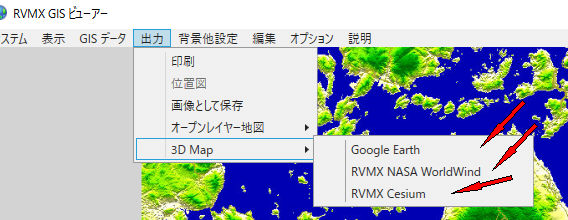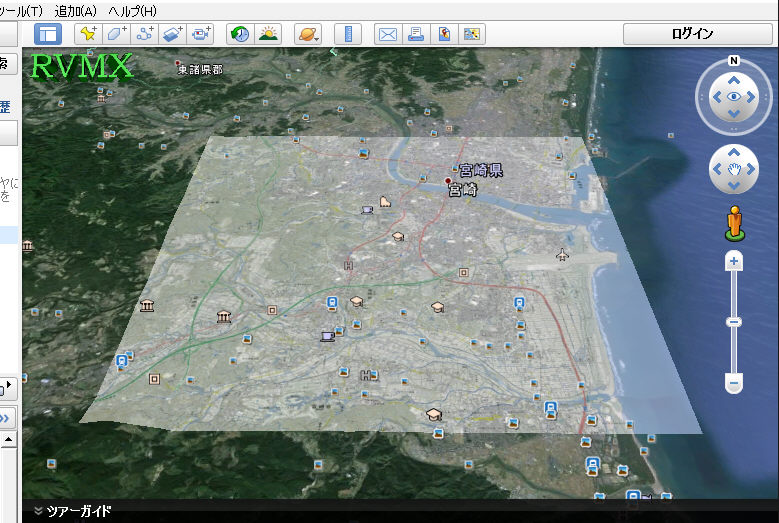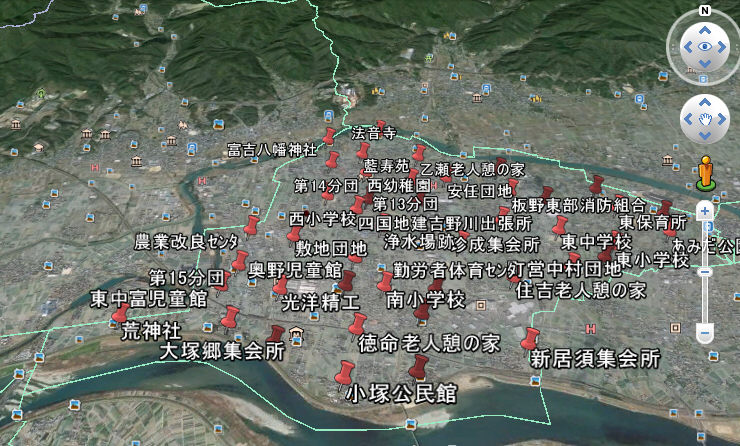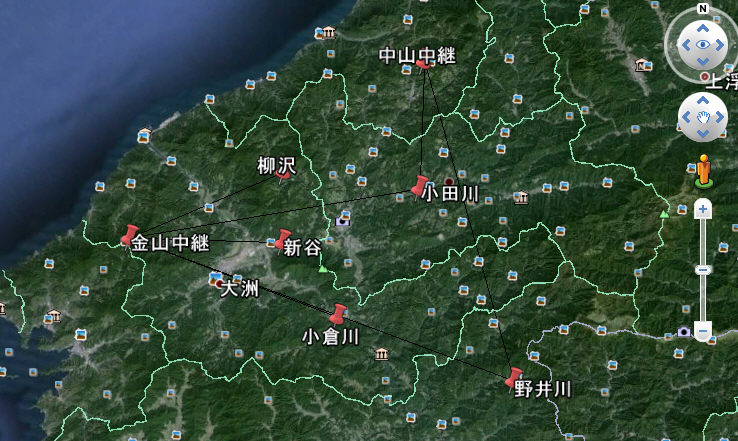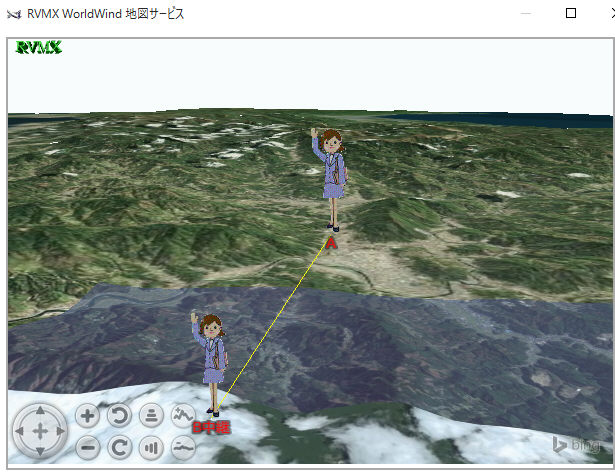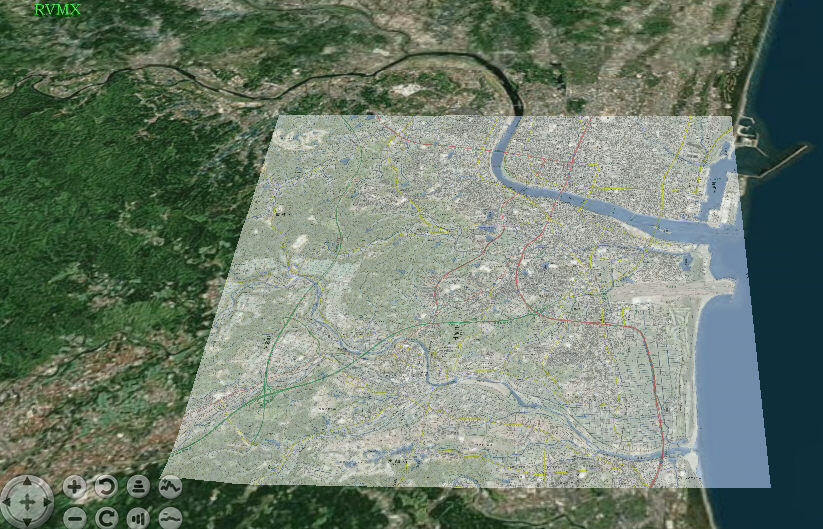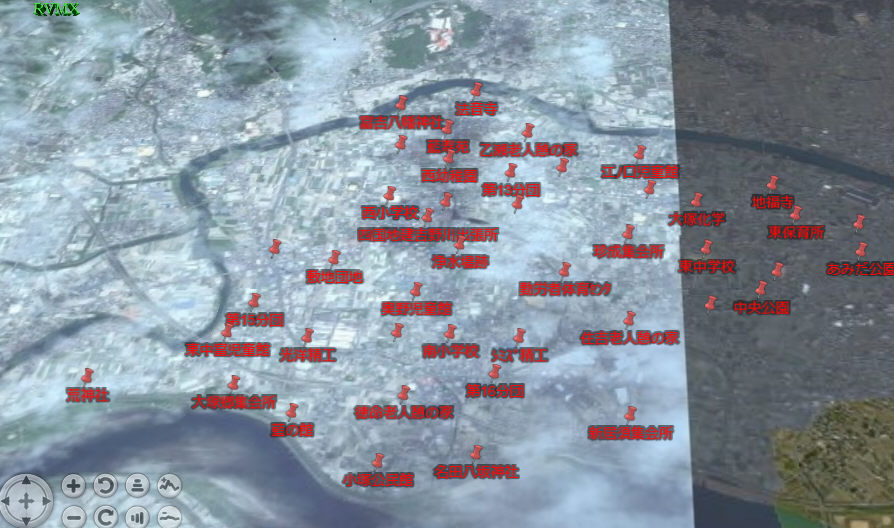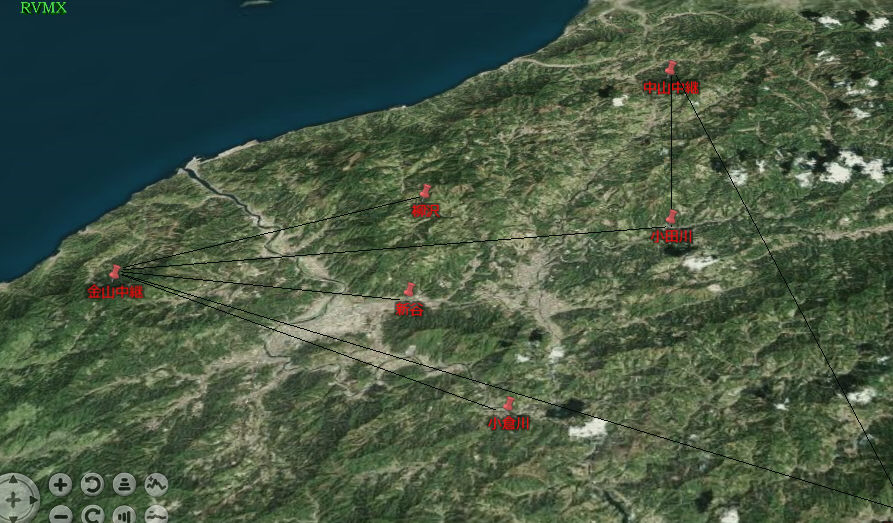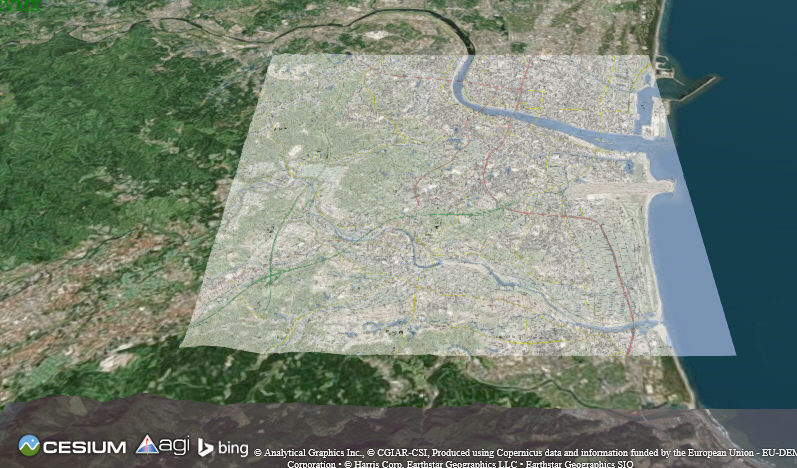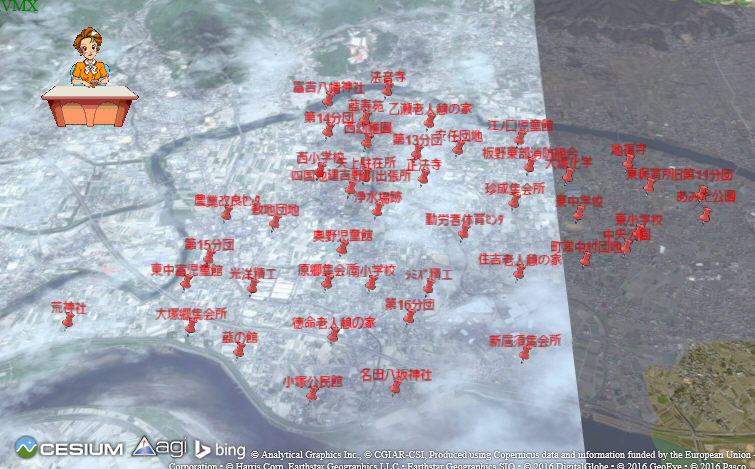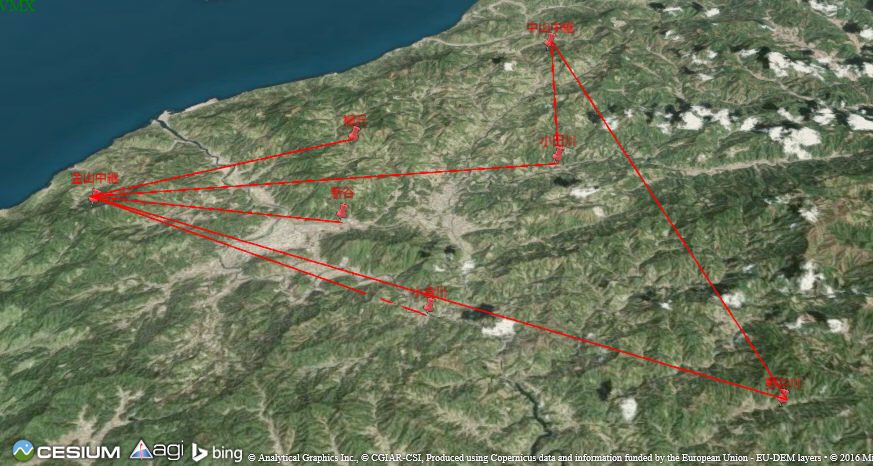RVMX GIS Viewerで3D地図表示機能
RVMX GIS Viewerで3D地図表示機能
概要
RVMX GIS Viewerで3D地図表示する参考機能
RVMX GIS Viewerで以前よりKMZ出力によるGoogleEarthによる3D地図表示機能がありましたが、RVMXでNASA WorldwindやCesiumに対応する様になった為。
参考で、Google Earth・RVMX NASA Worldwind・RVMX Cesiumを纏めて操作するようにした参考機能です。
2016年は試用で、2017年版より正式な参考機能と成ります。
1.起動メニュー
GISデータを表示後、目的のメニューをクリック
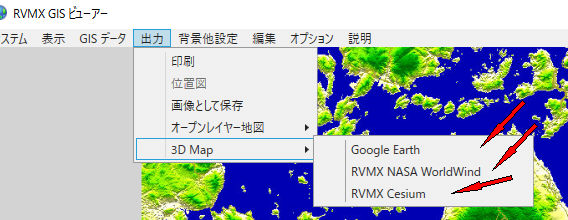
2.Google Earth
この機能が、最も使いやすいです。しかし、Google Earthがインストールされている必要があります。
-1.画像地図貼り付け例
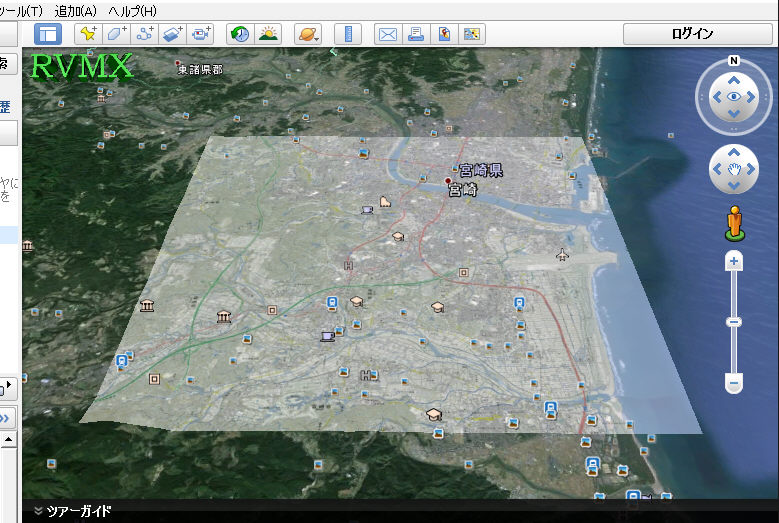
-2.位置マーカー例
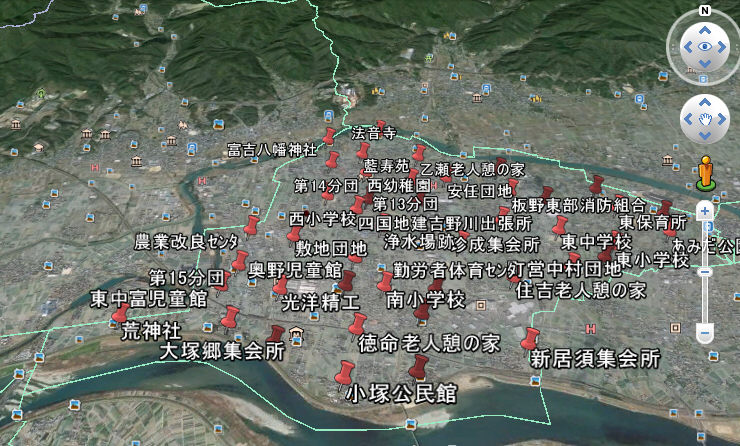
-3.線例
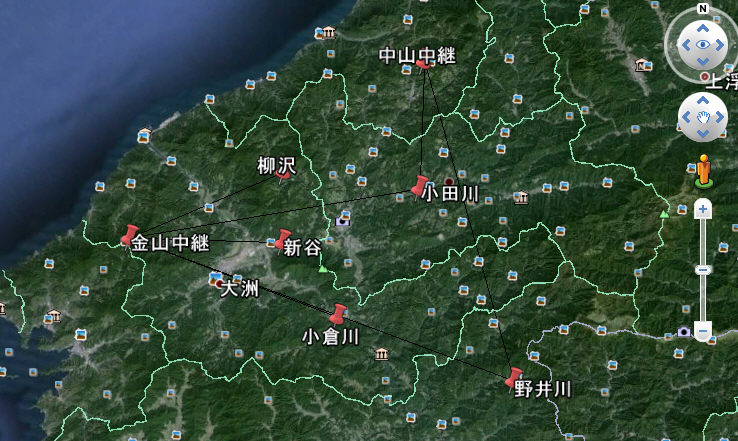
3.RVMX NASA WorldWind
操作が難しく、試験機能とします。(左下の操作ボタンによる、マウスでの直接操作はウィールでの拡大縮小のみで、ドラッグなどを行うと、飛んでしないます。)
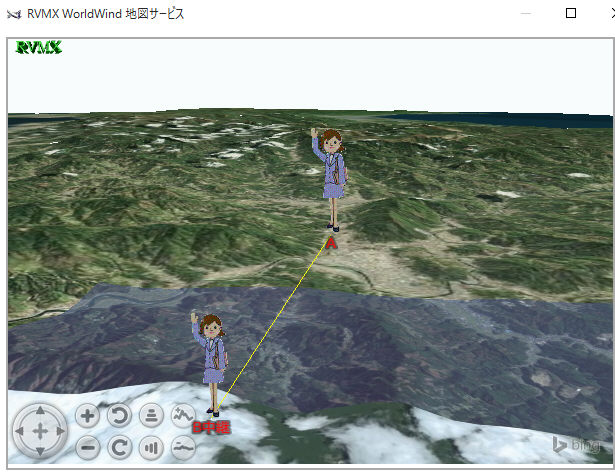
左下のコントロールは地図の操作に使います。コントロールが見えないときはWindowの下端をマウスでドラッグし高さを広げてください
上下左右の矢印キー 地図の移動
+−キー ズーム操作
左右の回転キー 地図の回転
線3本で表したキー チルト角調整
地形を表したキー 地形の高度強調具合調整
-1.画像地図貼り付け例
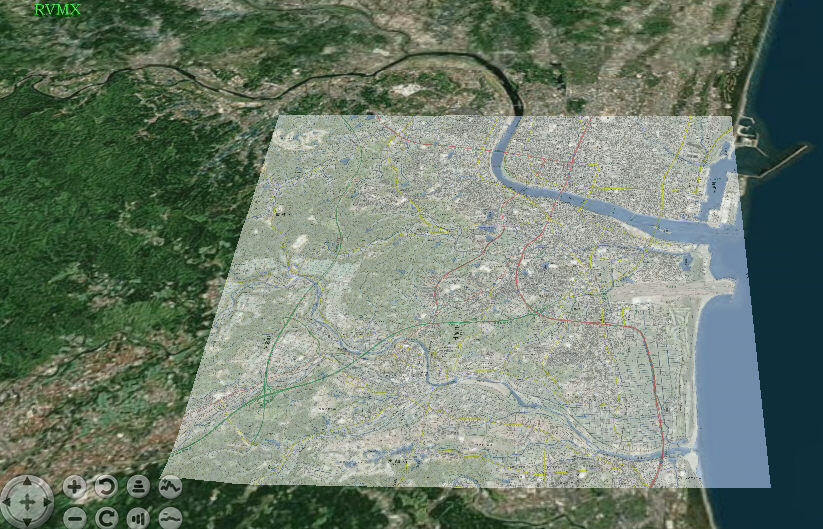
-2.位置マーカー例
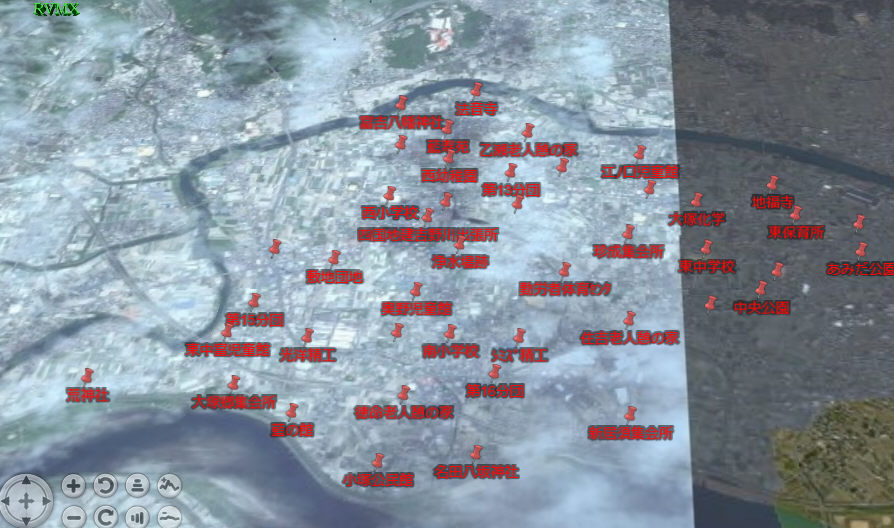
-3.線例
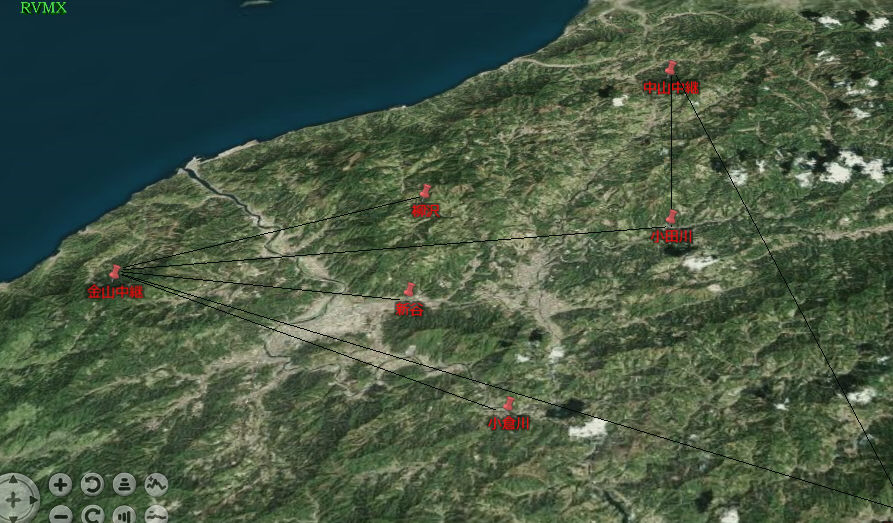
4.RVMX Cesium
操作が難しく、試験機能とします。(マウス操作で大きく位置がズレることがある)
地図の移動 マウス左ボタンによるドラック
ズーム操作 マウスウィール
チルト角調整 マウスウィールを押しての上下のドラッグ
-1.画像地図貼り付け例
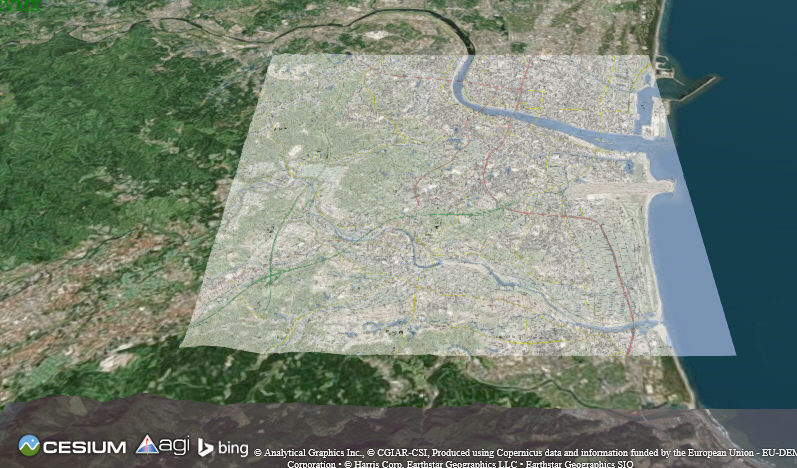
-2.位置マーカー例
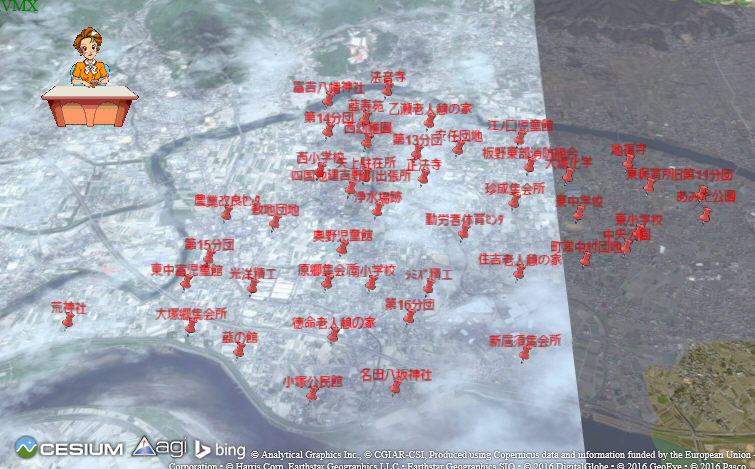
-3.線例
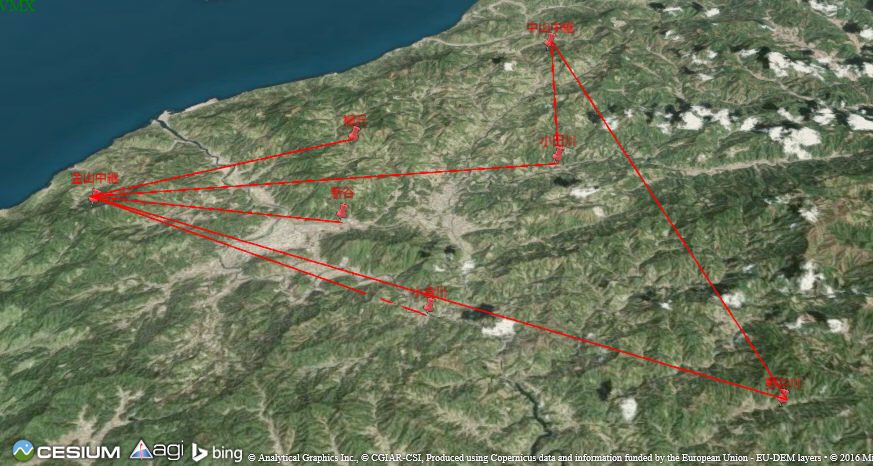
5.その他
-1.RVMX NASA WorldWindsとRVMX CesiumはGoogleEarth向けファイル(KML)を解読して変換しています。
但し、すべてのデータフォーマットの確認はしていません。よって、GoogleEarthでの表示を推奨します。
-2.RVMX NASA WorldWindsとRVMX Cesiumは高度が地上高ではうまく動作しない為、海抜高へ変換して表示しています。
GIS Viewer側で、可能な限り変換していますが、漏れたときは、RVMX NASA WorldWindsやRVMX Cesium側で変換しています。
このときは速度が落ちます。(Windowsの左上に変換中のメッセージが出ます。)
-3.RVMX NASA WorldWindsとRVMX Cesiumは高度がデータを海抜高で表示しているため、地図のDEMデータとの差で地面下となり表示しないときもあります。
特にCesiumは高度の精度が低いです。(40mぐらいの差があるときがあります)
注意:.Net Framework4.5以上がインストールされている必要が有ります。
基本機能説明へ
提供ソフトのQ&A
(有)RVMX